CentOS 磁盘分区 格式化 挂载
当CentOS新增硬盘时,需要以下步骤:
先按需要进行分区、然后对分区进行格式化、再进行挂载即将指定分区挂到指定目录上;
常用的命令有:
fdisk :磁盘分区相关指令 如:查看 新增 删除 合并 分区等
partproabe:重读分区表
mkfs:将分区格式化成指定文件系统格式
mount :将指定分区挂载到指定目录
umount:卸载指定分区
第一步:先通过fdisk -l 查看所有磁盘分区情况 或者df -aT 查看分区的使用情况; 分区是否被挂载
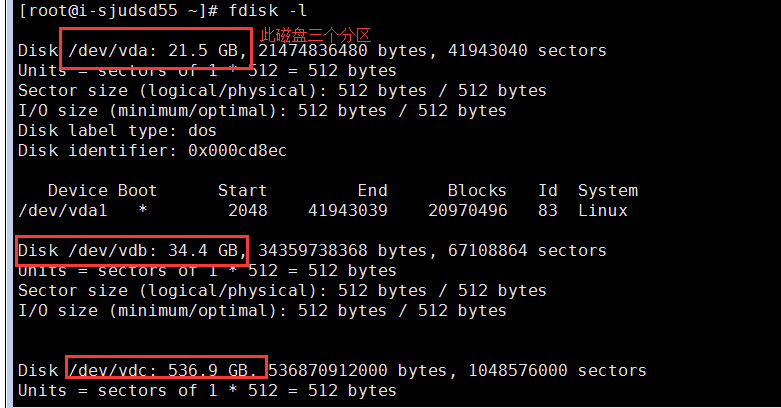
或者df -hT查看简短信息
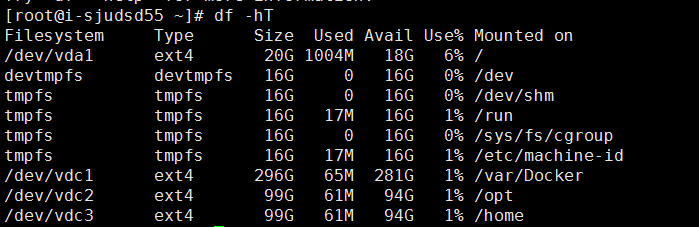
第二步:fdisk命令
磁盘使用情况、磁盘分区相关指令 如:查看 新增 删除 合并 分区等
-b<分区大小>:指定每个分区的大小; -l:列出指定的外围设备的分区表状况; -s<分区编号>:将指定的分区大小输出到标准输出上,单位为区块; -u:搭配"-l"参数列表,会用分区数目取代柱面数目,来表示每个分区的起始地址; -v:显示版本信息。
进入磁盘:
通过fdisk /dev/vdc进入指定磁盘,m可查看所有执行命令
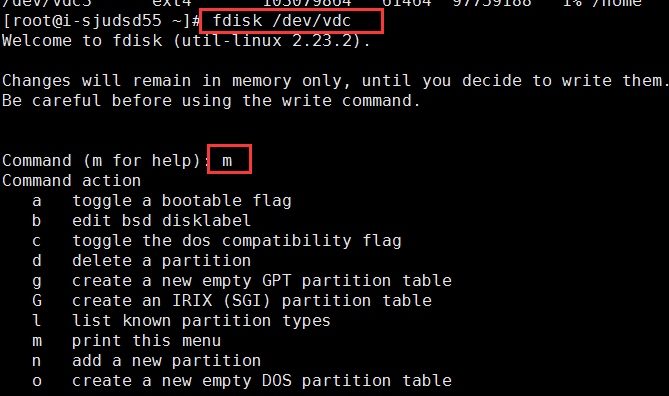
常用的 -p 打印磁盘的分区情况,-n 新增分区,-d 删除分区,-w 分区生效,-q 分区操作取消
新增分区时 使用 -n 创建分区;然后选择分区类型:p 主分区、e扩展分区;再输入分区ID 1~4不重复就好!
通过-p查看是否分区成功
最后-w 保存分区
第三步 重启系统 或使用partprobe重新读取分区
在不重启的情况下重读分区
[root@localhost ~]# partprobe
-d:不更新内核;
-s:显示摘要和分区;
-h:显示帮助信息;
-v:显示版本信息。
第四步 mkfs格式化文件系统
cat /etc/filesystems查看当前系统支持的文件格式类型
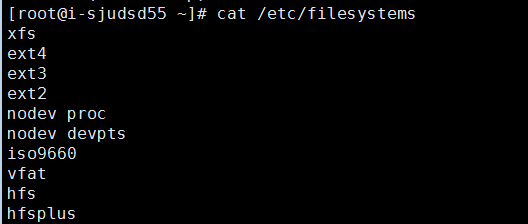
mkfs.ext4 /dev/vdc1 格式化
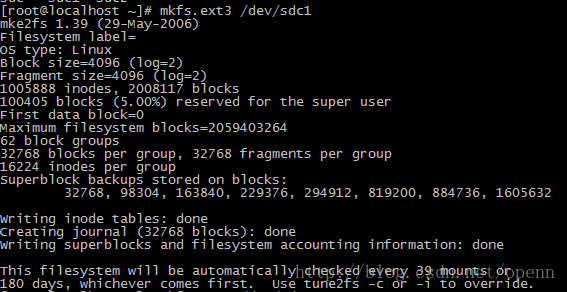
第五步 挂载新的分区(mount)
mount 分区 目录
mount /dev/vdc1 /var/Docker
第六步 分区永久挂载
通过blkid获取分区的UUID blkid /dev/vdc1

然后将分区信息写入 vi /etc/fstab
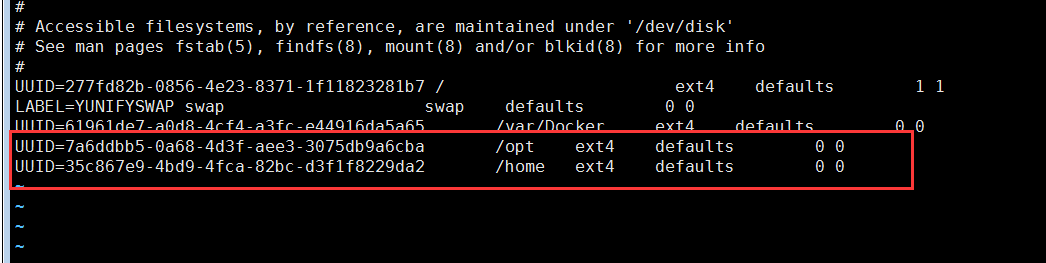
可通过df -aT查看是分区是否正常挂载
